windows11任务栏显示桌面如何打开 win11任务栏显示桌面图标的设置步骤
更新时间:2024-02-18 16:01:38作者:qiaoyun
我们在进行一些操作的时候,经常会返回桌面,一般可以通过任务栏中的显示桌面图标来快速返回桌面,可是有很多人升级到windows11系统之后,发现任务栏并没有显示桌面图标,那么windows11任务栏显示桌面如何打开呢?针对此问题,本文这就给大家介绍一下win11任务栏显示桌面图标的设置步骤。
方法如下:
1、首先,我们进入win11系统,在任务栏空白处点击鼠标右键,点击弹出的任务栏设置。
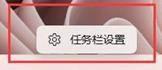
2、之后,我们展开任务栏行为设置选项,如下图所示。

3、最后,勾选选择任务栏的远角以显示桌面即可。

以上给大家介绍的极速windows11任务栏显示桌面的详细设置方法,有需要的用户们可以参考上面的方法步骤来进行操作,希望帮助到大家。
windows11任务栏显示桌面如何打开 win11任务栏显示桌面图标的设置步骤相关教程
- 怎么隐藏win11下面的任务栏 win11设置任务栏不显示图文教程
- windows11任务栏没图标怎么办 windows11任务栏图标不显示如何解决
- windows11任务栏隐藏图标的步骤 win11任务栏图标如何隐藏
- windows11任务栏显示所有图标的方法 win11任务栏如何显示全部图标
- win11任务栏文件夹并排显示怎么设置 win11设置任务栏文件夹并排显示的步骤
- win11显示任务栏所有图标如何设置 win11任务栏怎么显示所有图标
- win11任务栏怎样居中 win11任务栏居中显示的步骤
- windows11任务栏怎么隐藏 windows11隐藏桌面下方任务栏如何设置
- win11任务栏网速显示设置方法 win11任务栏怎么显示网速
- win11任务栏无法显示怎么办 win11任务栏不显示的解决教程
- win11恢复出厂设置的教程 怎么把电脑恢复出厂设置win11
- win11控制面板打开方法 win11控制面板在哪里打开
- win11开机无法登录到你的账户怎么办 win11开机无法登录账号修复方案
- win11开机怎么跳过联网设置 如何跳过win11开机联网步骤
- 怎么把win11右键改成win10 win11右键菜单改回win10的步骤
- 怎么把win11任务栏变透明 win11系统底部任务栏透明设置方法
win11系统教程推荐
- 1 怎么把win11任务栏变透明 win11系统底部任务栏透明设置方法
- 2 win11开机时间不准怎么办 win11开机时间总是不对如何解决
- 3 windows 11如何关机 win11关机教程
- 4 win11更换字体样式设置方法 win11怎么更改字体样式
- 5 win11服务器管理器怎么打开 win11如何打开服务器管理器
- 6 0x00000040共享打印机win11怎么办 win11共享打印机错误0x00000040如何处理
- 7 win11桌面假死鼠标能动怎么办 win11桌面假死无响应鼠标能动怎么解决
- 8 win11录屏按钮是灰色的怎么办 win11录屏功能开始录制灰色解决方法
- 9 华硕电脑怎么分盘win11 win11华硕电脑分盘教程
- 10 win11开机任务栏卡死怎么办 win11开机任务栏卡住处理方法
win11系统推荐
- 1 番茄花园ghost win11 64位标准专业版下载v2024.07
- 2 深度技术ghost win11 64位中文免激活版下载v2024.06
- 3 深度技术ghost win11 64位稳定专业版下载v2024.06
- 4 番茄花园ghost win11 64位正式免激活版下载v2024.05
- 5 技术员联盟ghost win11 64位中文正式版下载v2024.05
- 6 系统之家ghost win11 64位最新家庭版下载v2024.04
- 7 ghost windows11 64位专业版原版下载v2024.04
- 8 惠普笔记本电脑ghost win11 64位专业永久激活版下载v2024.04
- 9 技术员联盟ghost win11 64位官方纯净版下载v2024.03
- 10 萝卜家园ghost win11 64位官方正式版下载v2024.03